Spis treści
Konwersja maszyny fizycznej na środowisko wirtualne jest powszechną koniecznością dla firm chcących zoptymalizować swoją infrastrukturę IT. Hyper-V, technologia wirtualizacji oparta na hypervisorze opracowana przez firmę Microsoft, umożliwia uruchamianie wielu maszyn wirtualnych (VM) na jednym serwerze fizycznym. EaseUS Todo Backup Server to potężne narzędzie, które upraszcza proces konwersji maszyn fizycznych na Hyper-V, zapewniając płynne przejście bez utraty danych i przestojów. W tym artykule przeprowadzimy Cię krok po kroku przez proces wykorzystania serwera EaseUS Todo Backup Server do konwersji komputera fizycznego na Hyper-V.
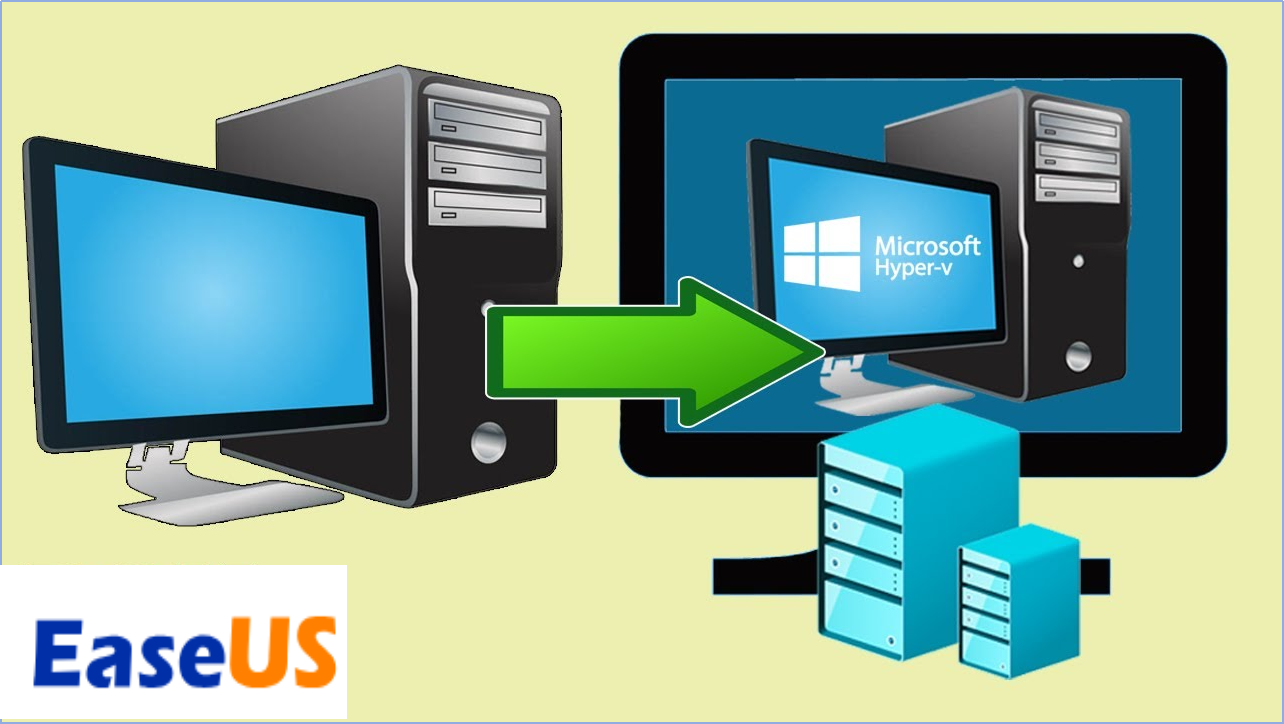
Co to jest Hyper-V
Hyper-V to technologia wirtualizacji opracowana przez firmę Microsoft. Umożliwia użytkownikom tworzenie wielu maszyn wirtualnych (VM) i zarządzanie nimi na jednym serwerze fizycznym. Hyper-V umożliwia efektywne wykorzystanie zasobów, lepszą skalowalność i elastyczność we wdrażaniu i zarządzaniu środowiskami zwirtualizowanymi. Jest powszechnie używany w przedsiębiorstwach do optymalizacji infrastruktury IT i konsolidacji obciążeń.
Jak przekonwertować maszynę fizyczną na Hyper-V za pomocą EaseUS Todo Backup
Krok 1: Pobierz i zainstaluj kopię zapasową EaseUS Todo
Najpierw pobierz i zainstaluj EaseUS Todo Backup na komputerze fizycznym, który chcesz przekonwertować. Upewnij się, że Twój system spełnia wymagania niezbędne do uruchomienia oprogramowania.

Krok 2: Uruchom EaseUS Todo Backup i utwórz zadanie kopii zapasowej
Po instalacji uruchom EaseUS Todo Backup i kliknij zakładkę „Zadanie”. Z przedstawionych opcji wybierz „Kopia zapasowa systemu” z lewego paska bocznego.

Krok 3: Określ miejsce docelowe i rozpocznij zadanie tworzenia kopii zapasowej.
Określ ścieżkę, w której chcesz zapisać pliki maszyny wirtualnej. Upewnij się, że masz wystarczającą ilość miejsca na dysku, aby pomieścić obraz kopii zapasowej i pliki maszyny wirtualnej. Po skonfigurowaniu ustawień miejsca docelowego kliknij przycisk „Kontynuuj”, aby rozpocząć proces tworzenia kopii zapasowej.

Krok 4: Uruchom system docelowy i załaduj plik kopii zapasowej systemu
Załaduj maszynę Hyper-V i upewnij się, że dysk zawierający pliki obrazu systemu jest podłączony.
Krok 5. Przywróć system do Hyper-V
Znajdź opcję „Transfer systemu” w oknie głównym, przeglądaj i załaduj plik obrazu systemu oraz wybierz dysk docelowy, aby rozpocząć przywracanie.

Wniosek
Konwersja maszyny fizycznej na Hyper-V za pomocą EaseUS Todo Backup to prosty proces, który oferuje wiele korzyści. Postępując zgodnie ze szczegółowymi instrukcjami opisanymi w tym przewodniku, możesz bezproblemowo przeprowadzić migrację maszyny fizycznej do środowiska wirtualnego, uzyskując większą wydajność i obniżone koszty sprzętu. EaseUS Todo Backup upraszcza proces konwersji, dzięki czemu jest dostępny zarówno dla początkujących, jak i profesjonalistów IT.
Jak przekonwertować maszynę fizyczną na Hyper-V za pomocą często zadawanych pytań dotyczących kopii zapasowych EaseUS Todo
1. Co to jest Hyper-V?
Hyper-V to platforma wirtualizacyjna opracowana przez firmę Microsoft. Umożliwia użytkownikom tworzenie i uruchamianie maszyn wirtualnych na serwerze Windows lub w systemie stacjonarnym.
2. Dlaczego miałbym chcieć przekonwertować maszynę fizyczną na Hyper-V?
Konwersja maszyny fizycznej na Hyper-V oferuje kilka korzyści. Pozwala na lepsze wykorzystanie zasobów, zmniejsza koszty sprzętu, poprawia elastyczność i upraszcza procesy zarządzania i tworzenia kopii zapasowych.
3. Czy potrzebuję wiedzy technicznej, aby przekonwertować maszynę fizyczną na Hyper-V za pomocą EaseUS Todo Backup?
Chociaż pewna wiedza techniczna jest przydatna, EaseUS Todo Backup zapewnia przyjazny dla użytkownika interfejs, który upraszcza proces konwersji. Jeśli potrzebujesz bardziej profesjonalnej pomocy, usługa pomocy zdalnej EaseUS 1 na 1 umożliwia zaplanowanie sesji zdalnego pulpitu z dedykowanym inżynierem pomocy technicznej, który pomoże Ci zająć się sprawą.
4. Czy istnieje możliwość konwersji maszyny wirtualnej z powrotem na maszynę fizyczną?
Tak, możliwa jest konwersja maszyny wirtualnej z powrotem na maszynę fizyczną za pomocą EaseUS Todo Backup lub innego oprogramowania przeznaczonego do tego celu. Jednak proces ten może się różnić w zależności od platformy wirtualizacji i konkretnych wymagań.
5. Co stanie się z oryginalną maszyną fizyczną po konwersji?
Po pomyślnej konwersji maszyny fizycznej na Hyper-V oryginalna maszyna fizyczna pozostaje niezmieniona. W razie potrzeby można go nadal używać niezależnie.
Powiązane artykuły
-
Jak wykonać kopię zapasową systemu Windows w urządzeniu — bezpieczne i szybkie rozwiązania
![author icon]() Arek/2023/08/19
Arek/2023/08/19
-
/2023/06/29
-
Utwórz rozruchowy obraz ISO systemu Windows Server 2022
![author icon]() Arek/2023/08/22
Arek/2023/08/22
-
![author icon]() Arek/2023/02/27
Arek/2023/02/27